Zachytit video, audio, on-line tutorial, atd. Na Windows / Mac, a můžete snadno přizpůsobit velikost, upravovat video nebo audio, a další.
- Záznamník obrazovky
- Videorekordér Mac
- Windows Video Recorder
- Záznam zvuku Mac
- Windows Audio Recorder
- Rekordér Webcam
- Herní rekordér
- Záznamník schůzek
- Messenger Call Recorder
- Skype rekordér
- Záznamník kurzu
- Prezentační rekordér
- Rekordér Chrome
- Záznamník Firefoxu
- Snímek obrazovky ve Windows
- Screenshot na Mac
Nejlepší rekordér MP4 v roce 2023 - nejlepší 4 videorekordéry, které si nemůžete nechat ujít
 Aktualizováno dne Lisa Ou / 12. dubna 2021 17:00
Aktualizováno dne Lisa Ou / 12. dubna 2021 17:00Z různých důvodů lidé očekávají, že budou nahrávat video, audio nebo jiné vytvořit online kurz, záznam obrazovky hry, zachyťte aktivity na ploše pro různé účely. Nakonec musí uložit nahraná videa v nejoblíbenějším formátu, aby bylo možné videa šířit bez potíží.
Na trhu najdete mnoho různých videorekordérů, většina z nich je plná všestranných funkcí, které vám pomohou dělat to, co chcete. Je vždy frustrující, že nemáte dovoleno ukládat video nebo audio v preferovaném formátu.
Někteří lidé to zjišťují převést video na MP4 poté pomocí některých nástrojů pro převod videa. Může to fungovat, ale vypadá to jako časově náročná úloha, protože můžete absolutně zaznamenat obrazovku a poté ji uložit jako MP4 přímo se správnými záznamníky.
V tomto příspěvku vám ukážeme nejvhodnější a nejúčinnější nástroje pro vás. Odhalte je hned pod nimi.
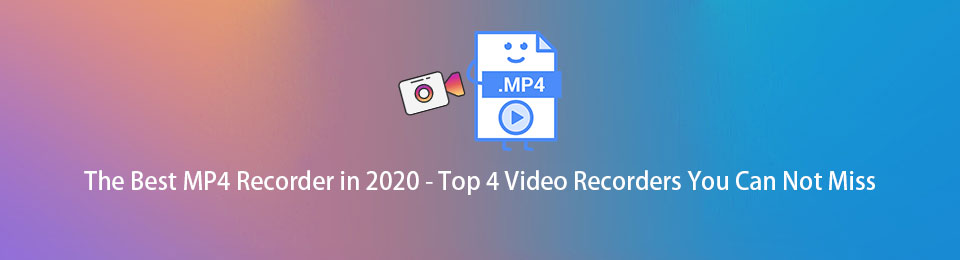
Část 1: Může iPhone nahrávat video v MP4
Jako oblíbený mobilní telefon vylepšil iPhone své specifikace fotoaparátu a záznamové funkce, aby uspokojil požadavky uživatelů. V dnešní době se iPhone stává jedním z nejlepších MP4 rekordérů.
Výchozí formát pro nahrávání videa je však HEVC, pro uložení zaznamenaného videa do MP4 je však třeba změnit jeho nastavení.
Nejprve jděte na Nastavení > Ložnice > Formát. Pak můžete vidět Vysoká účinnost je ve výchozím nastavení vybrána. Tato možnost umožňuje iPhone zachytit video s vysokou účinností HEVC formát pro zmenšení velikosti. Měli byste si vybrat Nejkompatibilnější uložit videa ve formátu MP4.
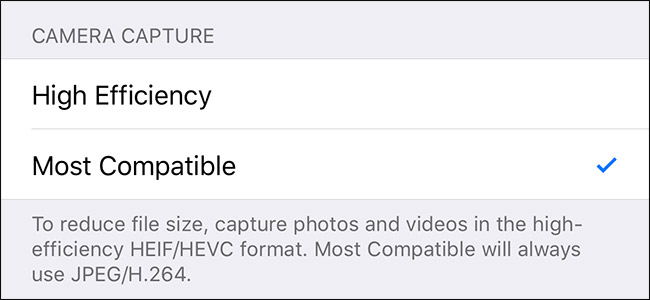
Poté můžete snadno přejet po obrazovce dolů a povolit nahrávání obrazovky na zachytit obrazovku iPhone video v MP4.
FoneLab Screen Recorder umožňuje zachytit video, audio, online tutorial atd. Na Windows / Mac a můžete snadno přizpůsobit velikost, editovat video nebo audio a další.
- Nahrávejte video, audio, webovou kameru a pořizujte snímky obrazovky ve Windows / Mac.
- Náhled dat před uložením.
- Je bezpečný a snadno použitelný.
Část 2: Jak vytvořit záznam OBS v MP4
Druhým v našem seznamu je OBS Studio, kterému se také říká Open Source Broadcaster Software. Může OBS nahrávat MP4? Jako jeden z nejvíce kompatibilních formátů se záznam OBS v MP4 stává častou otázkou mnoha uživatelů. Odpověď na tuto otázku je samozřejmě ano!
Jak získat OBS k záznamu v MP4
Naštěstí je MP4 jedním z formátů výstupního záznamu z možností. Můžete snadno vytvořit záznam OBS ve formátu MP4 místo výchozího formátu MKV Soubor > Nastavení > Výstup > pokročilý vedle Výstupní režim > Záznam > Formát záznamu > MP4.
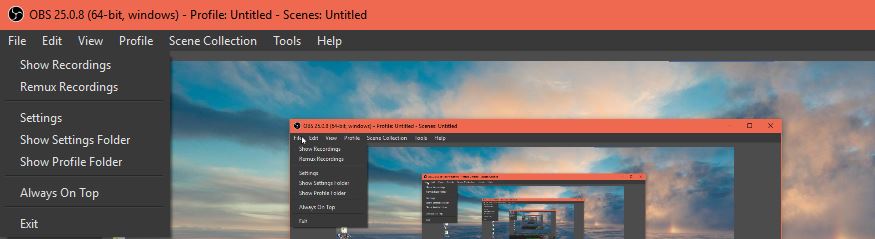
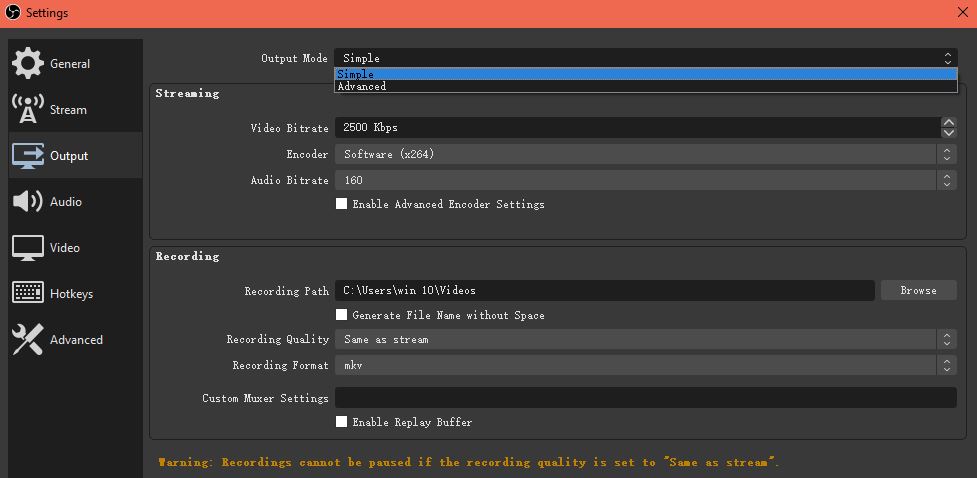
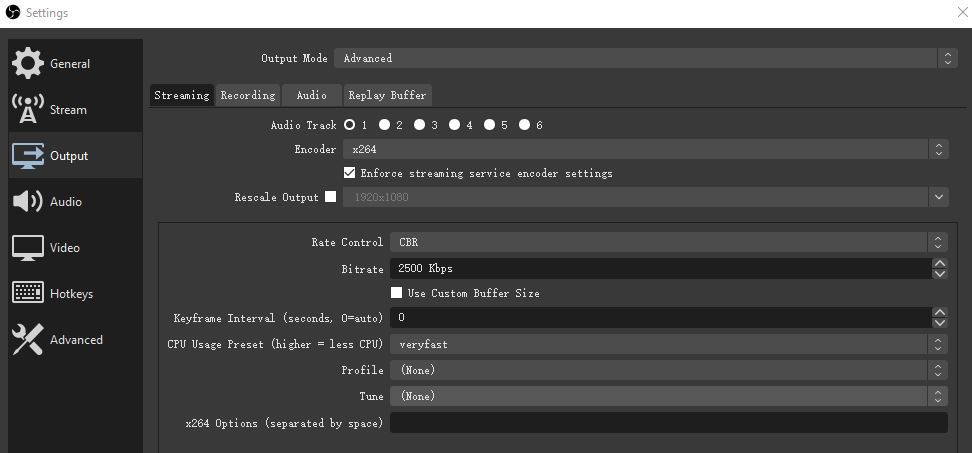
Tak snadné, že? Pokud soubor nelze dokončit, budete upozorněni, že soubory MP4 nebudou obnovitelné. Je tedy lepší, když můžete nahrávat do MP4 po dokončení.
Pokud chcete více možností, pokračujte.
Část 3: Nejlepší rekordér MP4 - videorekordér FoneLab
FoneLab Screen Recorder je jedním z nejlepších dnešních rekordérů obrazovky. Je neuvěřitelně snadno použitelný a efektivní, takže můžete záznam obrazovky se zvukem a webovou kameru současně s lehkostí. A co víc, má širokou škálu funkcí pro vytváření profesionálně vypadajícího videa s různými nástroji, takže můžete přidávat poznámky, ořezávat videa, nahrávat s indikacemi myši, obrazovka záznamu vylučuje nežádoucí okna atd.
Níže je návod, jak používat tento úžasný diktafon MP4 nebo videorekordér MP4.
Krok 1Nejprve musíte stáhnout nejlepší rekordér MP4 z jeho oficiálních stránek. Poté dokončete instalaci podle pokynů na obrazovce. Program bude automaticky otevřen, pokud bylo zaškrtnuto tlačítko Spustit.
Krok 2Vybrat Videorekordér tady. Pokud chcete nahrávat pouze zvuk, můžete vybrat Záznamník zvuku namísto.

Krok 3Před nahráváním budete muset vybrat oblast záznamu. Klikněte na Plný zachytit celou obrazovku nebo zasáhnout Zvyk pro záznam obrazovky s pevnou oblastí nebo oknem. Můžete také odpovídajícím způsobem povolit webovou kameru, zvuk systému nebo mikrofon.

Můžete vidět Nastavit délku záznamu v dolní části okna klepněte na něj a poté můžete nastavit délku záznamu tak, aby se nahrávání automaticky zastavilo.
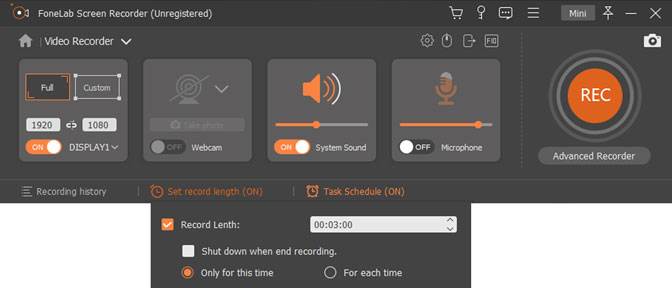
Navíc můžete během nahrávání přidávat různé anotace, například text, řádek, tvar a mnoho dalších.

Krok 4Klikněte na oranžovou REC tlačítko pro zachycení obrazovky, jak chcete.
Krok 5klikněte zastavit Pokud chcete zastavit nahrávání. Poté klikněte na uložit a vyberte umístění, kam chcete nahrané video uložit.

Jak můžete vidět, FoneLab Screen Recorder je tou nejlepší volbou, protože si můžete udělat videonávod, protože do něj můžete vložit vyprávění.
FoneLab Screen Recorder umožňuje zachytit video, audio, online tutorial atd. Na Windows / Mac a můžete snadno přizpůsobit velikost, editovat video nebo audio a další.
- Nahrávejte video, audio, webovou kameru a pořizujte snímky obrazovky ve Windows / Mac.
- Náhled dat před uložením.
- Je bezpečný a snadno použitelný.
Část 4: Videorekordér MP4 v systému Mac - QuickTime 7 Pro
QuickTime je poslední videorekordér seznamu. Jako vestavěná funkce, která je v Macu známá jako konečný přehrávač médií, Záznamník QuickTime také pomáhá uživatelům zaznamenat obrazovku, oříznout video, komprimovat video soubory atd.
24. září 2018 Apple zrušil podporu pro verzi MacOS QuickTime 7 Pro, která je k dispozici pro nahrávání videa na Mac a jeho uložení do formátu MP4, pokud jej stále máte. Níže je uvedeno, jak nahrávat MP4 s QuickTime 7 Pro na Mac.
Krok 1Otevřete program QuickTime v systému Mac a klikněte na Soubor > Nové nahrávání obrazovky. Poté začněte zaznamenávat, co chcete, na obrazovku.
Krok 2klikněte Soubor > Vývoz > Film na MPEG-4 když je hotovo. Do pole můžete zadat název a poté kliknout Uložit .
Závěrem
Ve srovnání s ostatními FoneLab Screen Recorder hodí se nejlépe pro lidi, kteří chtějí nahrávací nástroj MP4, který je uživatelsky přívětivý a efektivní. Abychom zabránili tomu, aby lidé zmeškali něco, co chtějí, lze dokonce využít k povolení naplánovaného nahrávání obrazovky pro sledování offline.
To je vše o nejlepších MP4 rekordérech pro vaše reference. V některých případech, pokud chcete nahrávat obrazovku s živými poznámkami k videím, je pro vás FoneLab Screen Recorder moudrou volbou. Proč ne stáhnout a vyzkoušet hned teď!
FoneLab Screen Recorder umožňuje zachytit video, audio, online tutorial atd. Na Windows / Mac a můžete snadno přizpůsobit velikost, editovat video nebo audio a další.
- Nahrávejte video, audio, webovou kameru a pořizujte snímky obrazovky ve Windows / Mac.
- Náhled dat před uložením.
- Je bezpečný a snadno použitelný.
